- Рисование линий и мазков кисти
- Инструмент "карандаш"
- Инструмент "кисточка"
- Изменение формы линии
- Изменение формы штриха кисточки
- Выпрямление и сглаживание линий
- Oптимизирование кривых
- Использование дигитайзера
- Использование ассистента
- Выделение графического элемента
- Инструмент "стрелка"
- Передвижение графических элементов
- Намагничивание
- Инструмент "лассо"
- Копирование линий и атрибутов заливки
- Инструмент "чернильница"
- Инструмент "ведерко с заливкой"
- Инструмент "пипетка"
- Вращение и перевороты (Flip and Rotate)
- Изменение размера (Scaling)
- Выравнивание объектов
- Стирание
- Инструмент "ластик"
- Вырезание, удаление, копирование и вставка элементов
- Комманда "Специальная вставка"
- Создание и изменение "цельных" цветов
- Создание и изменение градиента
- "Запирание" и изменение формы градиента и заливки
Чтобы
узнать как создавать градиент,
смотрите Создание
и редактирование градиента.

Flash ролик может иметь больше цветов чем обозначено в панели Colors. Количество цветов в ролике ограничивается только ваший видеокарточкой (256, тысячи, или миллионы).
Чтобы создать или изменить цвет:
![]()
| 1 | Щелкните
на кнопку палитры или
выберите Window > Color. 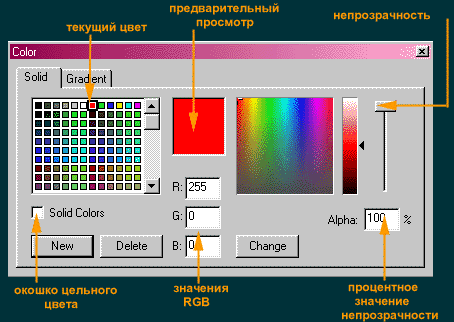
|
| 2 | Щелкните на закладку Цельный (Solid ) чтобы высветилась панель изменения цельного цвета. |
| 3 | Выберите цвет в палитре который вы хотите изменить |
| 4 | Измените цвет следующими способами: |
| Чтобы подключить яркость или затемнение, перемещайте крестик в окошке с цветами | |
Чтобы
выбрать уровень
прозрачности цвета
используйте рычажок
непрозрачности или
введите нужный процент в
окошке процентного
значения непрозрачности(100
процентов - полностью
непрозрачный цвет).
Полупрозрачный красный
выглядит так:
|
|
| Вы можете ввести значения красного, R, зеленого G, и голубого B чтобы подобрать нужный цвет. | |
| 5 | Когда вы закончите менять цвет сделайте одно из следующего: |
| Чтобы заменить выбранный цвет новым, нажмите Change. | |
| Чтбы добавить новый цвет в палитру нажмите New. (цвет появится в самом низу окна) | |
| Чтоб уничтожить выбранный цвет, нажмите Delete. | |
| Чтобы преготовить ролик к использованию в броузере постарайтесь выбрать цвета близкие к 216 безопасным цветам web. | |
Чтобы посмотреть пример цветов, используемых чтобы создать эффет тени, выберит Help > Samples > FX-Drop Shadows. Для интерактивного изучения использования прозрачности выберите Help > Lessons > Lesson 3.